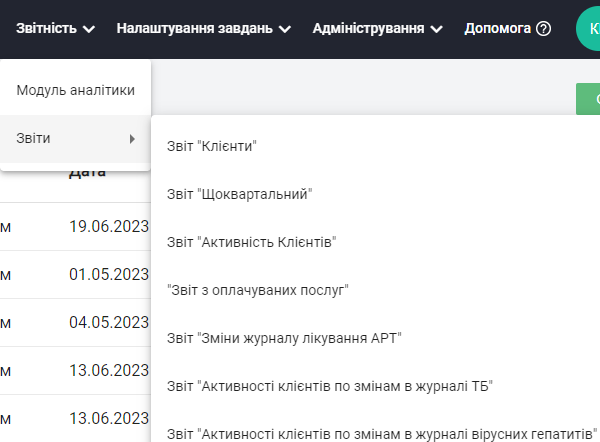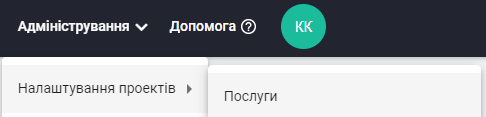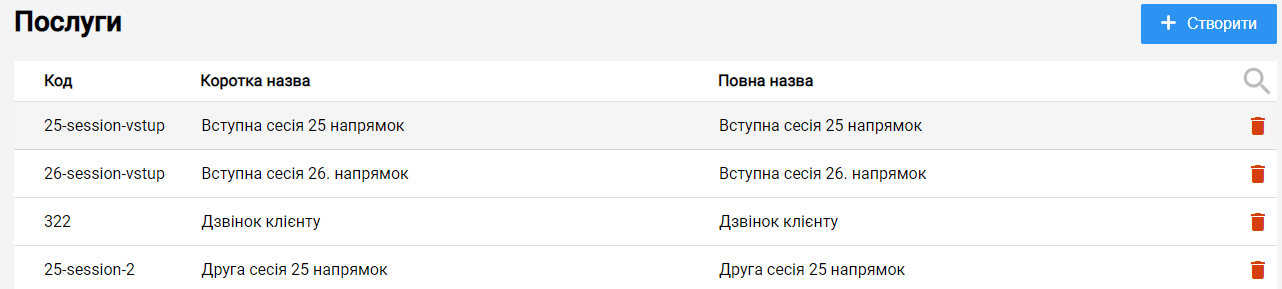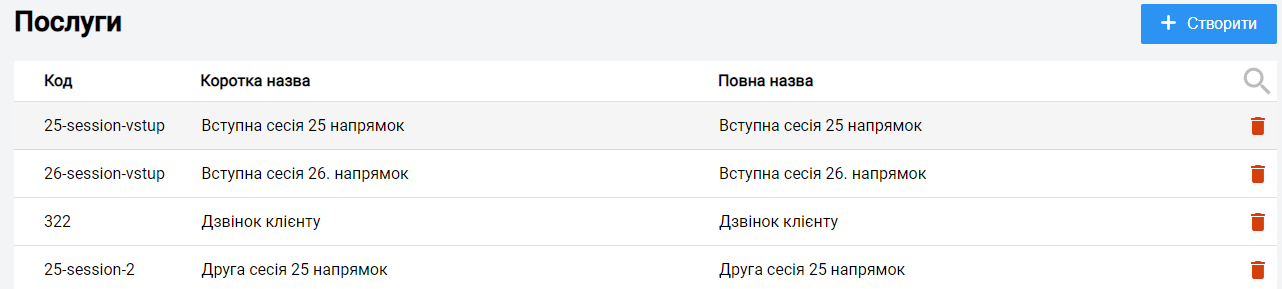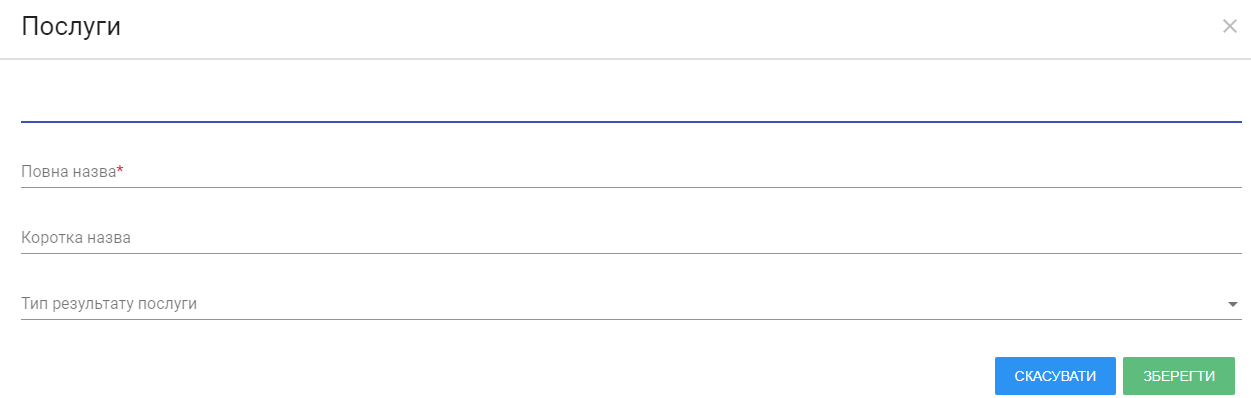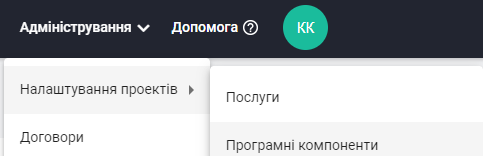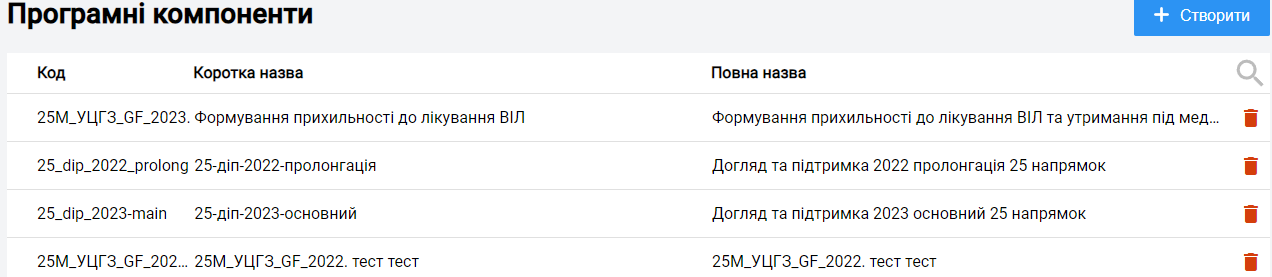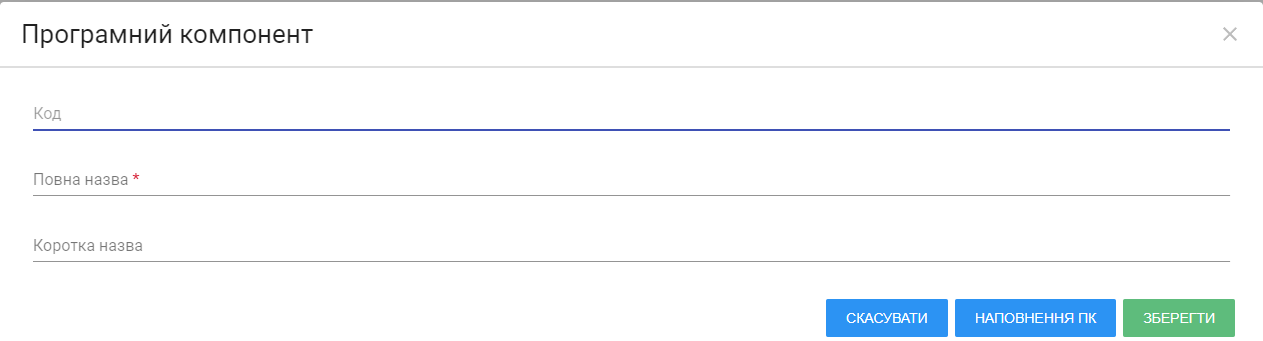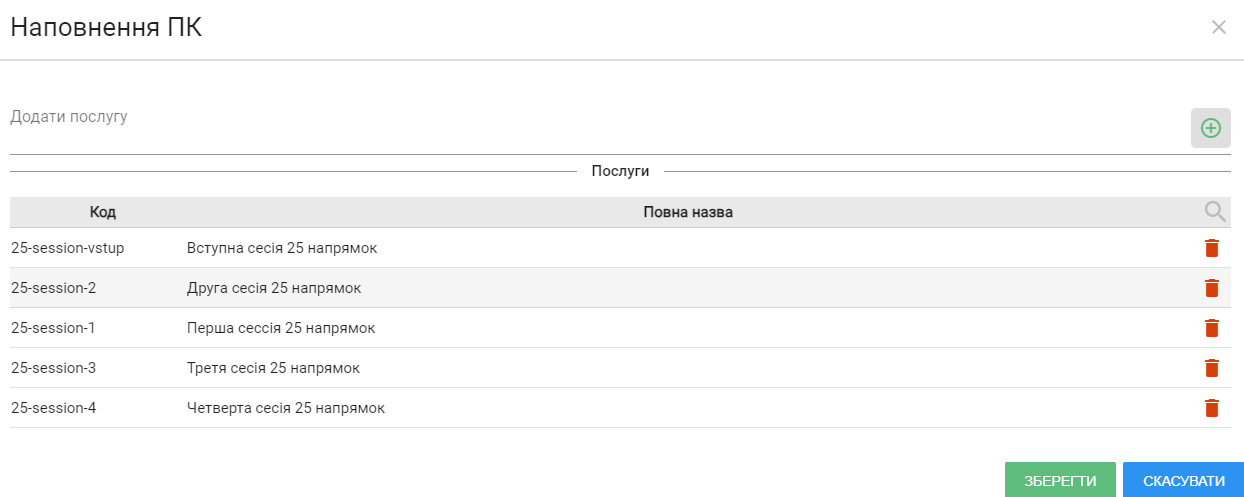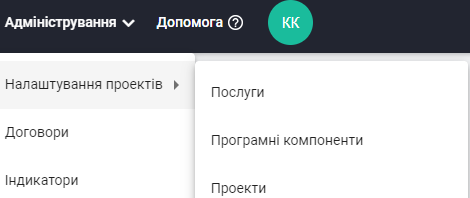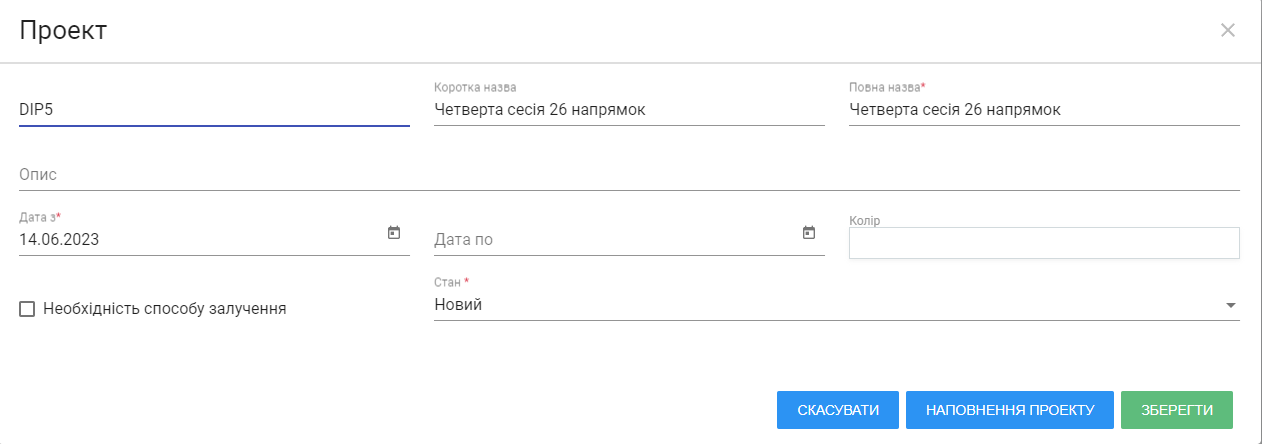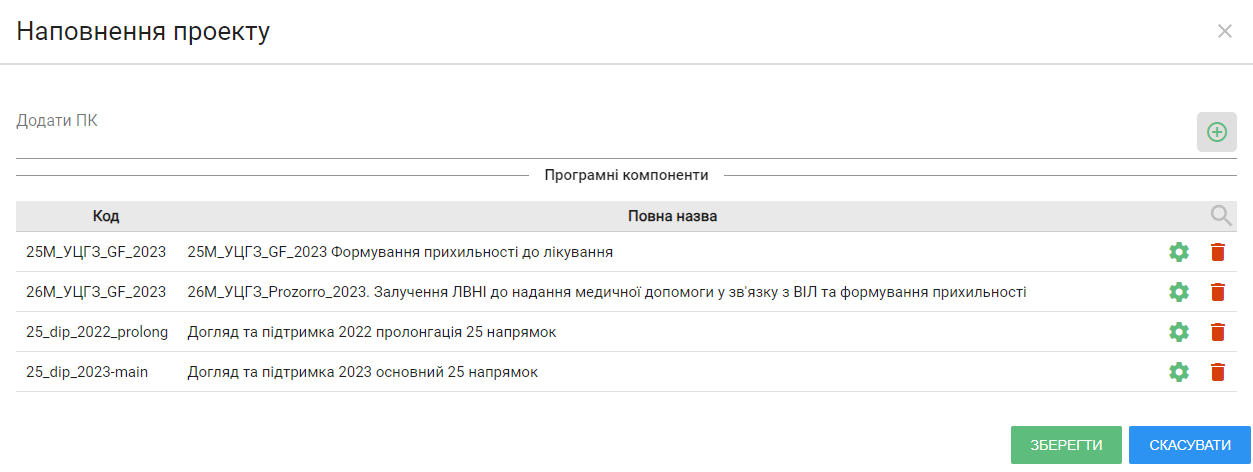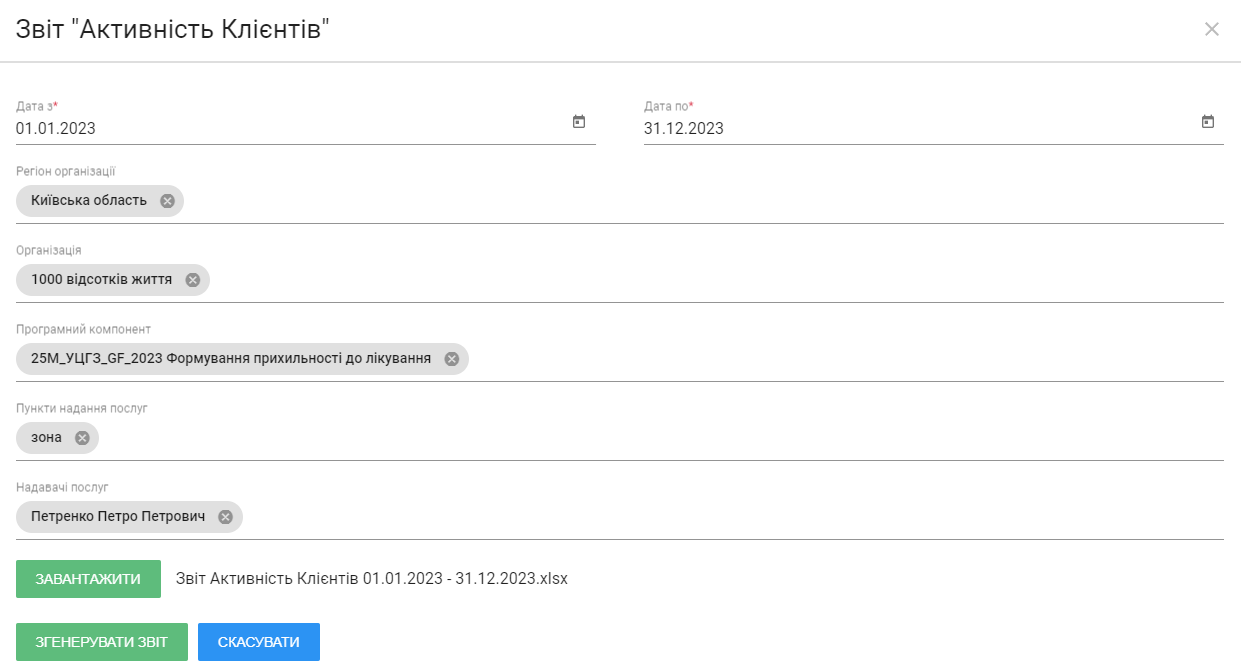Звіт "Активність клієнтів"
1.Щщоб створити згвіт "Активність клієнтів" тренеба дотримуватись зпослідовного алгоритму дітй. В першу чергу необхідно перевірити наявність всіх відповідних компонентів. Потім треба натиснути на блок "ЗвАдмітністьрування".
2. У блпроцекті "Звітність", де треба обрати вкладку "Звіти" тПослуга звіт "Активність клієнтів".
Щоб створити звіт треба послідовно створювати певні компоненти, необхідні для генерування звіту, вВ наявності мають бути 12 сесій (вступна і 5 сесій для 25 напрямку та вступна сесія і 5 сесій для 26 напрямку). Якщо є необхідністребаь створити чи додати нову послугу, то слідтреба натиснути на функцію "Створити".
Потім можна створювати послуги, шляхом додавання необхідних даних. Після створення послуги треба натиснути "Зберегти".
2. Коли будуть додані чи знайдені всі необхідні послуги можна створити чи знайти наявний програмний компонент. Треба натиснути на блок "Адміністрування"->"Налаштування проектів"->"Програмні компоненти".
Щоб створити програмний компонент треба натиснути на "Створити" у верхньому правому куті.
Потім треба вести код та назву (повну та коротку).Створений програмний компонент наповнюється всіма відповідними послугами. Для цього треба натиснути "Наповнення ПК" та додати послуги.
3. Далі треба знайти наявний чи створити новий проект (Адміністрування ->Налаштування проектів->Проекти).
Щоб створити новий проект необхідно натиснути "Створити".
Для створення проекту вносяться необхідні дані, після чого треба натиснути "Наповнення проекту".
Проект наповнюється всіма відповідними програмними компонентами.
4. Після внесення всіх даних можна згенерувати звіт, для цього необхідно натиснути на блок "Звітність".
У блоці "Звітність" треба обрати вкладку "Звіти" та звіт "Активність клієнтів".
3.Тепер треба вносити всі необхідні дані для формування звіту,:
- "Дата з...";
- "Дата по";
- Регіон організації;
- Організація;
- Програмний компонент;
- Пункти надання послуг
Після чого натискається "Згенерувати". Коли звіт успішно згенесформувався, з'являється функція "Завантажити", на яку треба натиснути.
Після завантаження файл можна відкрити в Excel.